Facebookは、人々が簡単につながり、写真や動画をアップロードし、他のユーザーとステータスを共有できる効果的なソーシャルメディアプラットフォームの1つです。Facebookにはさまざまな機能が備わっていますが、その中の1つとして「ストーリー」という機能があります。Facebookのストーリー機能では、好きな動画や写真を24時間だけ公開できます。その後は閲覧できなくなるため、後でストーリーを見たい場合は、ストーリーをアーカイブに保存しなければなりません。
その上で今回は、古いストーリーを見るための方法を複数紹介します。気になる方は、ぜひ最後まで読んでみてください。
- パート1:そもそもFacebookのストーリー機能とは?
- パート2:PCでFacebookの古いストーリーを見るには?
- パート3:携帯でFacebookの古いストーリーを見るには?
- パート4:友達の古いストーリーを見ることも可能?
- パート5:簡単にストーリー向けの動画を作りたい場合はどうすればいい?
そもそもFacebookのストーリー機能とは?
Facebookのストーリー機能とは、アップロードされた写真や動画を集めた短いコレクションのことです。視聴者は最大2回まで表示し、24時間フィード上に表示されます。Facebookのストーリー機能を使用すると、さまざまなフィルターや楽しいレンズで楽しい写真を撮影可能です。
もしFacebookストーリーでコンテンツを共有した場合、Facebookのニュースフィードの上部に表示されます。また、アプリケーションの上部にある友達のサークルをタップすれば、ストーリーを観ながら、直接メッセージ機能を使用して返信することも可能です。
パート2:PCでFacebookの古いストーリーを見るには?
PCで古いストーリーを見る場合、以下の流れに沿って行います。
ステップ1:まず、Facebookのホームページから、プロフィール写真をタップして、メインのプロフィールページにアクセスしましょう。
ステップ2:次に、プロフィールページで「その他」のドロップダウンボタンを選択します。

ステップ3:リストから「ストーリーアーカイブ」オプションをタップします。

ステップ4:これで、ストーリーアーカイブセクションで順番にすべてのストーリーが表示されます。
パート3:スマホ でFacebookの古いストーリーを見るには?
スマホの場合、アーカイブセクションのヘルプでFacebook上の古いストーリーを検索して表示できます。具体的には以下のとおりです。
ステップ1:まずFacebookホームページでプロフィールを選択してプロフィールを開きます。
ステップ2:次に、プロフィール設定を開くためにプロフィール写真の下にあるハンバーガーメニュー(3つの横線)を選択します。
ステップ3:次に、提供されているオプションから「アーカイブ」を選択します。
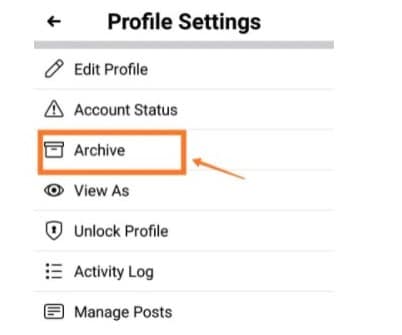
ステップ4:右にスクロールしてストーリーアーカイブタブを選択します。
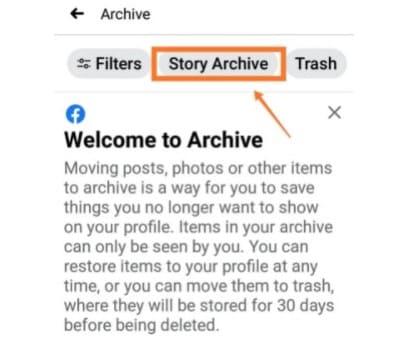
ステップ5:作成した古いストーリーが最新から最古の順に表示されるため、見たいものを選ぶ。
パート4:Facebookで友達の古いストーリーを見ることも可能?
ここまで紹介した方法はあくまで自分が投稿したストーリーを見る方法で、友達の古いストーリーを見る方法ではありません。残念ながら、友達が共有した古いFacebookのストーリーを見るのは非常に困難です。
唯一のチャンスは、友達がそれらのストーリーをハイライトにアップロードしている場合です。あなたの友達がストーリーをアップロードするたびに、ハイライトという星印のオプションが表示されるかもしれません。
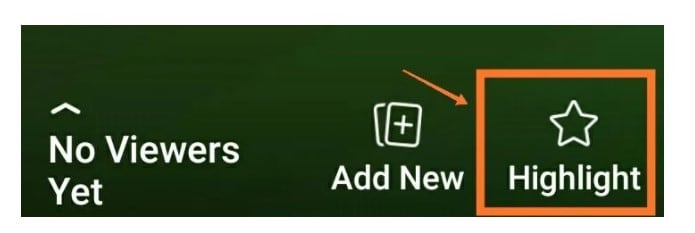
友達が共有した古いハイライトストーリーは、友達のプロフィールのFriendsセクションの下、投稿作成オプションの上に表示されます。
したがって、上記で議論されたすべての方法に対して、唯一必要なことは、アーカイブの設定を行うことです。これにより、Facebookで古いストーリーを再視聴し、どのように古いストーリーを表示するかに関する疑問を解消することができます。
パート5:簡単にストーリー向けの動画を作成したい場合はどうすればいい?
Facebookのストーリー用に素晴らしい動画を作るためには、プロである必要があると思うかもしれませんが、それは全く必要ありません。正しいビデオ編集ソフトウェアを使うだけで、プロ並みのハイクオリティな動画を作れます。
より多くの観客を惹きつけ、より多くのいいね、コメントを獲得するには、Wondershare Filmoraがおすすめです。初心者でも手軽にストーリー向けの動画を作成でき、目的に応じた動画を効率よく編集できます。
特徴:
4K解像度編集サポート
GIFサポート
分割画面
ビデオおよびオーディオのコントロール
複数のビデオクリップのレイヤー
動画の安定化
Wondershare Filmoraを使った動画作成方法を簡単に紹介すると、以下のとおりです。
ステップ1:動画または写真ファイルをインポートする
Wondershare Filmoraのインストールが完了したら、「インポート」ボタンをクリックし、アップロードしたいファイルを選択します。ここでは、ファイルをタイムラインに簡単にドラッグアンドドロップすることもできます。
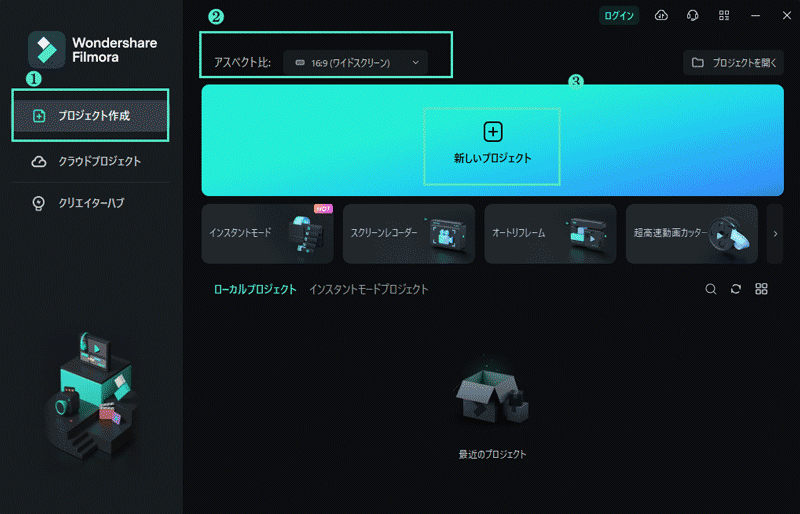
ステップ2:Facebookのストーリー向け動画をカスタマイズする
Wondershare Filmoraでは、数クリックで動画をトリミング、カット、分割、結合できます。また、Filmoraには300以上の効果が用意されています。さまざまなオーバーレイ、フィルター、モーションエレメント、トランジションなどを動画に追加することも可能で、魅力的な作品を作成可能です。
![]()
さらに、さまざまなテキスト効果を追加したり、Lower 3rdsと字幕を追加したりできます。Filmoraには、Facebookのストーリー向け動画に使用できる300個ほどのフィルター、オーバーレイなどが含まれており、素晴らしい動画に仕上げられます。
エクスポートして共有する
動画編集が終わったら、Facebookにエクスポートして公開しましょう。エクスポートをクリックすると、いくつかの保存オプションが表示されます。スマートフォンに保存したり、mp4形式で保存したりしておけば、後でFacebookにアップロードできます。また、YouTubeやTikTokなどのプラットフォームにビデオを共有したり、DVDコレクションに書き込んだりすることも可能です。
このツールを使用するために、プロの編集者となる必要はありません。基本的なクリックと豊富な効果により、多くの人に見てもらいやすい動画となるでしょう。




役に立ちましたか?コメントしましょう!